iPhone6 Plus iOS8.3降级到iOS8.2图文教程如果你升级到iOS 8.3正式版只是为了尝尝鲜,如果想降级的话,只能选择再次降级到iOS 8.2固件版本。然而,这种方法不会长期有效。一般来说,苹果会在新系统发布后几天内关闭对旧系统的验证。届时,您将无法通过本教程进行降级。
方法一:官方恢复
降级说明:
该方法适合iOS8.1.3系统验证未关闭时的操作。
脚步:
1. 将iPhone、iPad、iTouch 等设备连接到电脑并打开iTunes。
2048752520c20a01ca8宽度='600'高度='199'/2。按住键盘上的Shift(Shift 键)并单击鼠标左键即可恢复iTunes。
3. iTunes会弹出一个对话框窗口,然后选择iOS8.2固件下载

4.成功恢复iOS 8.2需要激活设备(只需按照系统提示即可完成)。
方法二:DFU模式恢复
降级说明:
此降级方法需要进入DFU模式或恢复模式,这会擦除设备上的所有数据,因此您需要提前备份设备。
脚步:
1.iPhone关机后,按住Home键8秒,通过USB数据线连接电脑,或者请将设备连接电脑,先按住电源键3秒,然后继续同时按下电源按钮和主页按钮。
按钮直到第10秒,请立即松开电源按钮并继续按住Home按钮,直到看到计算机识别出处于DFU状态的USB设备并进入DFU。
模式下,此时iTunes 将自动或手动启动。
2. iTunes会自动检测等待恢复的设备,单击“确定”。
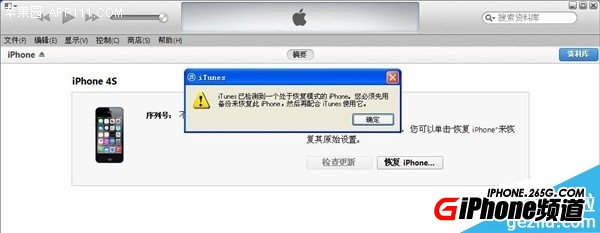
3.按住键盘上的shift键,在iTunes上点击“恢复”,选择iOS8.2固件下载


4. 设备将开始重新刷新并恢复到全新的系统。 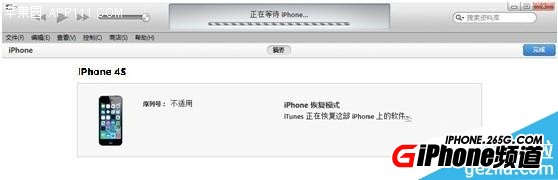
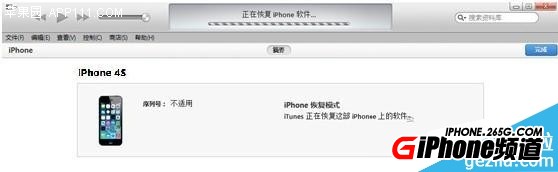
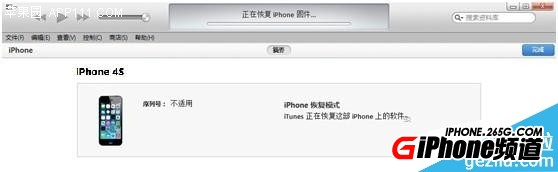
5. 恢复完成后,单击iTunes 上的“设置为新设备”。

以上就是小编为大家分享的‘iPhone6 Plus iOS8.3降级到iOS8.2图文教程’的全部内容。希望对大家有所帮助。感谢您对2345软件百科的支持。更多教程和游戏攻略请关注2345软件百科教程区。






